一. 概述
自己的Ubuntu 18.04系统配置中文搜狗输入法,安装步骤,亲测可用
二. 安装步骤
2.1 确认系统版本和CPU架构
查看Ubuntu系统版本号,通过命令 lsb_release -a
wu@ubuntume:~$ lsb_release -a
No LSB modules are available.
Distributor ID: Ubuntu
Description: Ubuntu 18.04.6 LTS
Release: 18.04
Codename: bionic
确认CPU的架构,便于后面下载搜狗输入法的格式版本
wu@ubuntume:~$ uname -a
Linux ubuntume 5.4.0-84-generic #94~18.04.1-Ubuntu SMP Thu Aug 26 23:17:46 UTC 2021 x86_64 x86_64 x86_64 GNU/Linux
显示为 x86_64,在下载搜狗输入法的时候,你就知道该下载哪种deb包格式
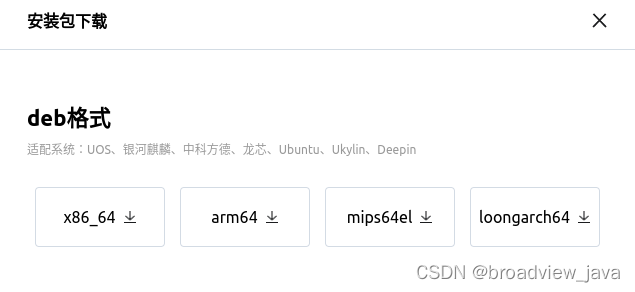
2.2 添加中文语言支持
打开 系统设置——区域和语言——管理已安装的语言——在“语言”tab下——点击“添加或删除语言”

弹出“已安装语言”窗口,勾选中文(简体),点击应用
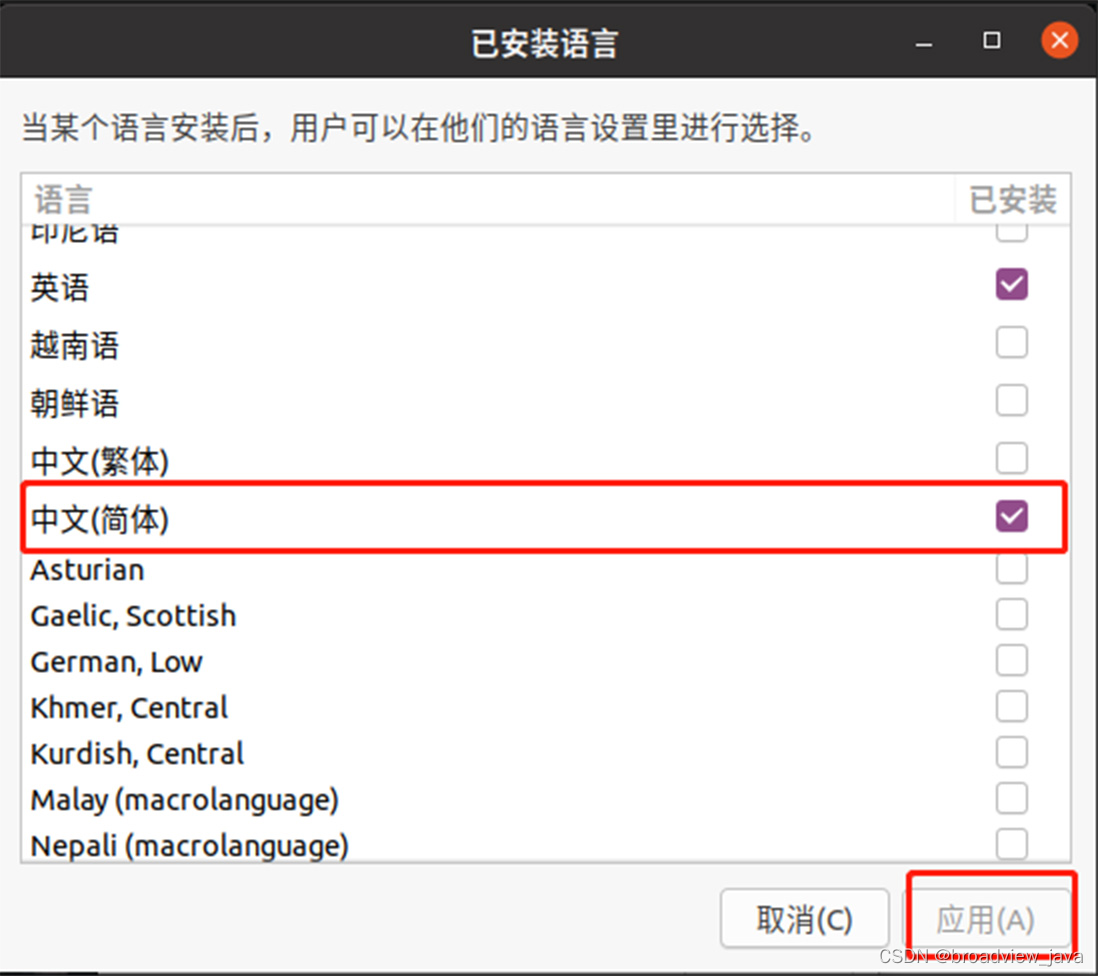
回到“语言支持”窗口,在键盘输入法系统中,选择“fcitx”
注:
如果在键盘输入法系统中,没有“fcitx”选项时,建议先打开终端手动安装
fcitx:sudo apt-get install fcitx

等安装成功之后再执行上述步骤
点击“应用到整个系统”,关闭窗口,重启电脑

2.3 下载并安装搜狗输入法
官网下载:搜狗输入法linux-首页
安装包 :sudo dpkg -i sogoupinyin_xxx_amd64.deb
2.4 重启电脑
deb包安装完成后,一定要重启下电脑。
三. 配置输入法
1.重启电脑
2.查看右上角,可以看到“搜狗”图标,在输入窗口即可且出搜狗输入法。

3.如果没有“搜狗”字样,选择配置,将搜狗加入输入法列表即可
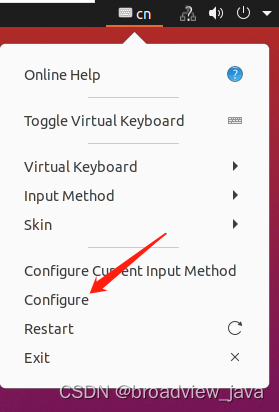
点击 + 号, 打开Add input method界面,取消Only Show Current Language 勾选,在搜索栏搜索“sogou”,选中之后进行添加,添加成功后,将搜狗拼音移到第一位。
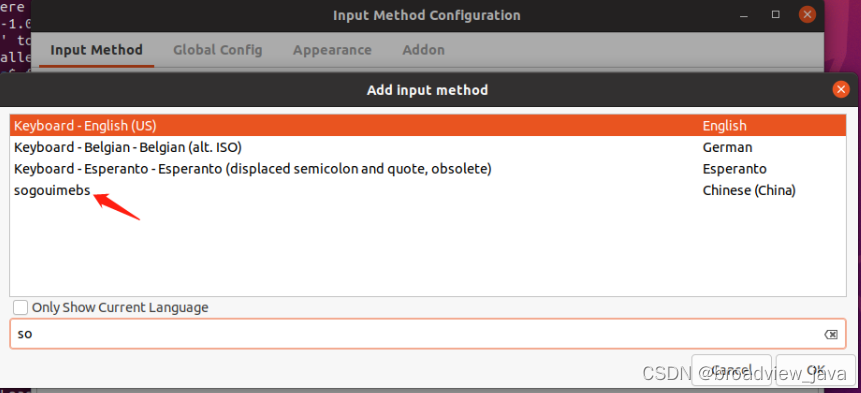
至此,搜狗输入法安装完毕。
四. 注意事项
安装完成后,如果仍无法输入中文,需要安装输入法依赖
1. 在终端执行
sudo apt install libqt5qml5 libqt5quick5 libqt5quickwidgets5 qml-module-qtquick2
sudo apt install libgsettings-qt1
2. 重启电脑

















)

